

بقلم Nathan E. Malpass, ، آخر تحديث: July 16, 2021
كان WhatsApp تطبيقًا شائعًا بشكل لا يصدق بين مستخدمي الهواتف الذكية ، وهذا يشمل مستخدمي iPhone. لقد كان دائمًا برنامج دردشة رائعًا ، ولكن كان من الصعب جدًا نقل ملفاته بين الأجهزة. هنا ، سوف نناقش كيفية نقل WhatsApp من iPhone إلى iPhone بسهولة.
لحسن الحظ ، كان هناك العديد من الطرق لتحقيق ذلك ، لكن الأمر لن يكون بهذه البساطة التي قد تتصورها. على أي حال ، دون أي مزيد من اللغط ، يجب أن نلقي نظرة على العديد من الطرق حول كيفية نقل أو نقل WhatsApp بين iPhone إلى جهاز iPhone آخر.
الجزء 1. هل يمكنني نقل رسائل Whatsapp من iPhone إلى iPhone؟الجزء 2. كيف يمكنني نقل رسائل Whatsapp من iPhone إلى iPhone بدون iCloud؟الجزء 3. استنتاج
إليك كيفية نقل WhatsApp من iPhone إلى iPhone. سنساعدك على القيام بذلك من خلال بضع خطوات بسيطة يمكنك اتباعها. سيتم تقسيم هذا إلى أقسام مختلفة بطرق مختلفة. بهذه الطريقة ، يمكنك تنفيذ كيفية نقل WhatsApp من iPhone إلى iPhone بالطريقة التي تريدها.
نقل WhatsApp إلى جهاز iPhone آخر باستخدام أداة لنقل WhatsApp
الطريقة الأولى المفضلة لنقل رسائل ومحتويات WhatsApp بين iPhone إلى iPhone هي باستخدام FoneDog WhatsApp Transfer تتيح أداة النقل هذه للمستخدمين نسخ قواعد بيانات WhatsApp احتياطيًا ونقلها واستعادتها إلى الكمبيوتر وخاصة في أي جهاز iPhone أو iPad. وهو يدعم أيضًا ملفات نقل رسائل WhatsApp بين Android و Android. جميع إصدارات iOS وأجهزة iPhone مدعومة بالكامل. إذن ، هذه طريقة سهلة لنقل محتويات WhatsApp بين iPhone وجهاز iPhone آخر:
1. قم بتثبيت FoneDog أولاً على جهاز الكمبيوتر الخاص بك. بعد ذلك ، قم بتشغيل أداة النقل.
2- ابحث عن خيار النقل من جهاز إلى جهاز وانقر فوقه. بعد ذلك ، قم بتوصيل الجهاز (iPhone) الذي تستخدمه بجهاز الكمبيوتر.
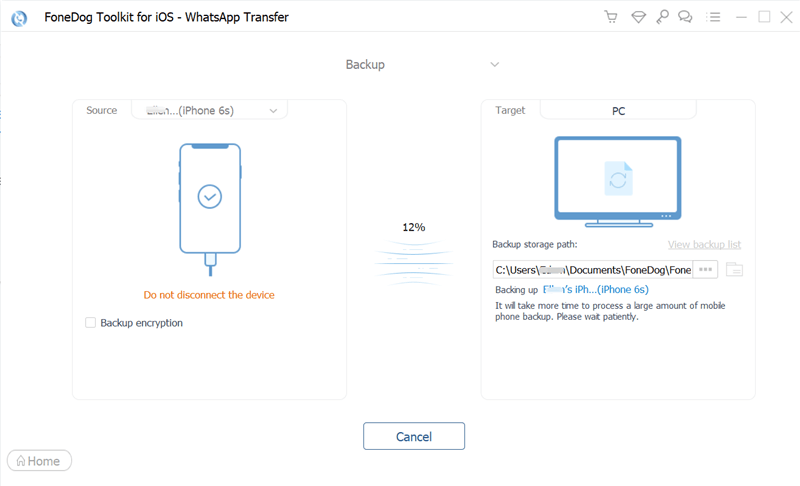
3- تأكد من أنك تثق في كلا الجهازين لضمان اتصال آمن ومأمون.
4. انقر فوق الخيار المسمى بدء النقل.
5- أخيرًا ، يمكنك نقل صور WhatsApp والرسائل وملفات الصوت وملفات الفيديو بين جهازي iPhone.
لن يساعد FoneDog WhatsApp Transfer المستخدمين فقط في نقل ملفات WhatsApp من خلال جهاز iPhone إلى الآخر ، ولكن يمكنه ذلك أيضًا النسخ الاحتياطي للمستخدمين WhatsApp لتقليل فقد البيانات واستعادتها إلى أجهزة iOS على الفور.
انقل WhatsApp من iPhone إلى iPhone آخر بدون iCloud
استخدام أداة FoneDog WhatsApp Transfer Tool مرة أخرى كميزة رائعة يمكن استخدامها في نقل كل ملف تريده بما في ذلك الرسائل وملفات الفيديو وملفات الموسيقى والصور والمزيد بين جهازي iPhone. بالإضافة إلى ذلك ، لم يتوقف البرنامج عن تلك الميزة التي تم استخدامها أيضًا لإجراء نسخ احتياطي لجميع رسائل WhatsApp واستعادتها إذا لزم الأمر. علاوة على ذلك ، سيسمح لك أيضًا بسهولة إرسال ليس فقط الرسائل ، ولكن أيضًا المرفقات. اتبع الخطوات الموضحة أدناه لاكتشاف كيفية نقل WhatsApp من iPhone إلى iPhone بدون iCloud.
لقد علمنا الآن كيفية نقل WhatsApp من iPhone إلى iPhone باستخدام FoneDog ثم iCloud. ماذا عن طريقة عدم استخدام iCloud؟ فيما يلي كيفية نقل WhatsApp من iPhone إلى iPhone دون استخدام iCloud.
نقل WhatsApp بين جهازي iPhone باستخدام iCloud Backup
يمكن للمستخدمين نقل WhatsApp بين iPhone و iPhone آخر باستخدام iCloud Backup أثناء تكوين أحدث iPhone. هذا يتطلب نسخ ملفات WhatsApp احتياطيًا إلى على iCloud على الهاتف الذكي الحالي ثم استعادته بالكامل على أحدث iPhone. الآن ، بالنسبة لتصدير WhatsApp من iPhone القديم إلى أحدث iPhone ، يجب على المستخدمين أولاً إعداد أحدث iPhone. إذن إليك إرشادات سهلة يمكنك اتباعها:
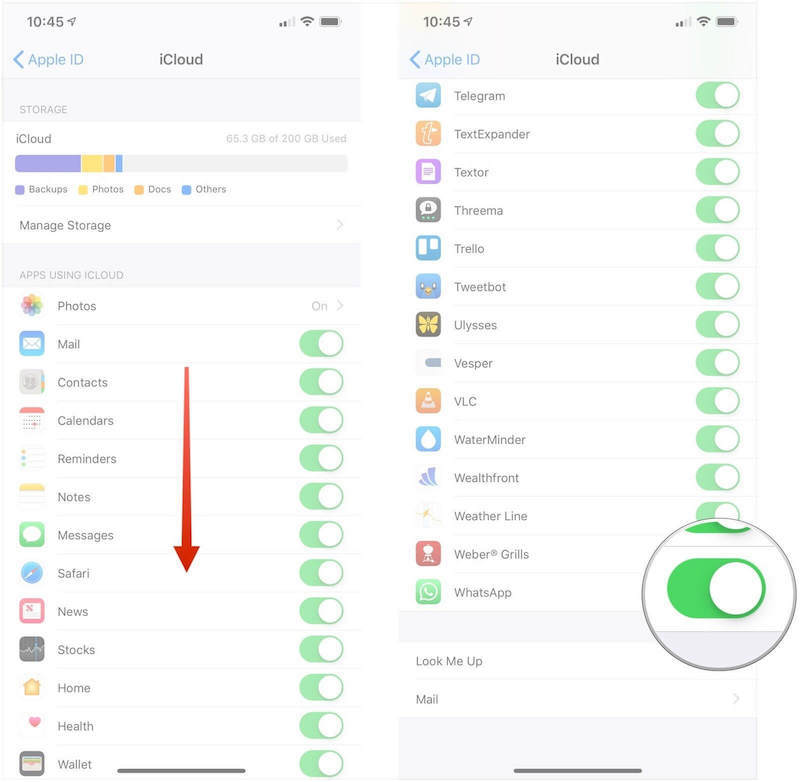
في هذا القسم ، سنعلمك كيفية نقل WhatsApp من iPhone إلى iPhone دون استخدام iCloud. فيما يلي العديد من الطرق الأخرى التي يمكن للمستخدمين استخدامها لكيفية نقل WhatsApp أو نسخه احتياطيًا بين iPhone و iPhone آخر دون استخدام تطبيق iCloud. بصرف النظر عن الطرق المذكورة سابقًا مثل استخدام FoneDog WhatsApp Transfer Tool ، إليك الطرق التالية التي يمكن للمستخدمين استخدامها في نقل WhatsApp بدون iCloud:
نقل WhatsApp بين جهازي iPhone باستخدام iTunes Backup
يمكنك نقل ملفات WhatsApp ثم نسخها احتياطيًا أيضًا بمساعدة iTunes. ومع ذلك ، فإن هذا الخيار له قيود: سيؤدي هذا إلى استعادة جميع النسخ الاحتياطية بالكامل إلى أحدث جهاز iPhone والذي يتضمن جميع بيانات WhatsApp الحالية. الآن ، إذا لم يكن لديك أي مشاكل في ذلك ، فإليك بعض الإرشادات السهلة التي يمكنك اتباعها:
نقل WhatsApp بين جهازي iPhone باستخدام WhatsApp Backup
الآن ، دعنا نتحدث عن كيفية نقل WhatsApp من iPhone إلى iPhone باستخدام النسخة الاحتياطية التي قمت بها من خلال تطبيق المراسلة. يمكن للمستخدمين توصيل iCloud acc مع WhatsApp وحتى نسخ جميع البيانات احتياطيًا في iCloud. بعد ذلك ، في أحدث جهاز iPhone ، يمكنك استخدام حساب iCloud الحالي. سيسمح أيضًا للمستخدمين بنقل ملفات WhatsApp بين iPhone السابق إلى الجديد. إليك إرشادات سهلة يمكنك اتباعها عند نقل WhatsApp من خلال استخدام WhatsApp backup:
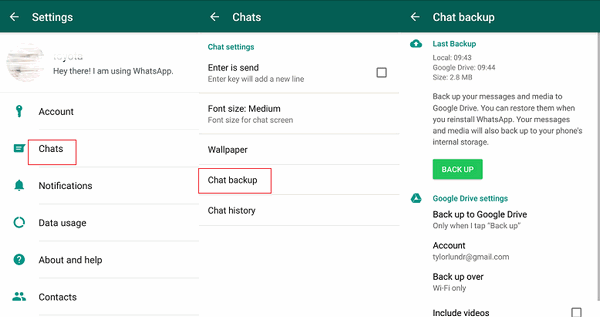
الناس اقرأ أيضادليل كامل حول كيفية نقل دردشة WhatsApp عبر البريد الإلكترونيدليل بسيط لاسترداد WhatsApp المجاني
هذا المقال يفتح كل الطرق كيفية نقل WhatsApp من iPhone إلى iPhone. كما تلاحظ ، هناك العديد من الطرق المفيدة التي قد تساعدك في نقل ملفات WhatsApp إلى جهاز iPhone جديد.
أيضًا ، باستخدام FoneDog WhatsApp Transfer Tool وتجربتها ، يمكنك نسخ ملفات WhatsApp احتياطيًا واستعادتها ونقلها دون أي متاعب. بهذه الطريقة ، لا داعي للقلق بشأن كيفية نقل WhatsApp من iPhone إلى iPhone.
على الرغم من الاعتماد على WhatsApp مرة أخرى لبقية طلبات المراسلة الخاصة بك ، ليس دائمًا الخيار الأفضل ، لكن هذا لا يؤثر على حقيقة أنه الخيار الأفضل فقط. هذا هو السبب في أنه من الصعب للغاية التخلي عن مثل هذا التطبيق ، لدرجة أنك شديد الشغف بالبحث عن كيفية نقل WhatsApp لمجرد الاحتفاظ بالتطبيق.
اترك تعليقا
تعليق
مقالات ساخنة
/
مثير للانتباهممل
/
بسيطصعبة
:شكرا لك! إليك اختياراتك
Excellent
:تقييم 4.5 / 5 (مرتكز على 89 التقييمات)